win10怎么把应用放到桌面显示 win10系统如何把应用软件图标放到桌面
更新时间:2024-07-11 16:32:52作者:runxin
每次在win10电脑上安装完软件后,我们总是能够看到桌面中自动创建的软件快捷方式图标,以便用户能够快速打开,然而有小伙伴却遇到了win10电脑安装的软件桌面上不显示图标的问题,对此win10怎么把应用放到桌面显示呢?下面就来教大家win10系统如何把应用软件图标放到桌面完整步骤。
具体方法如下:
方法一:1、首先,我们点击win10桌面左下角的windows图标,如图所示

2、点击后,找到想要添加到桌面的应用程序,如图所示
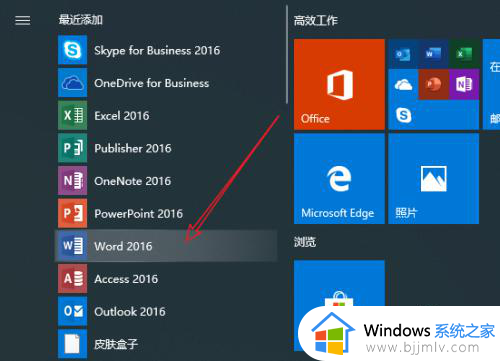
3、然后我们鼠标左键长按该图标,将其拖动到桌面即可
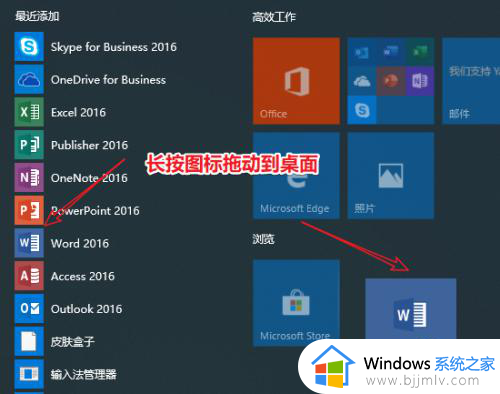
4、如图所示这样我们就成功地在桌面创建了该软件的快捷方式了
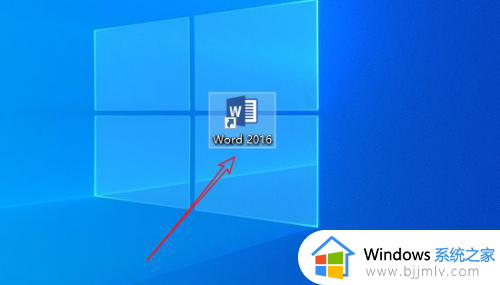
方法二:1、还有一种方法稍微麻烦些,我们鼠标右键点击桌面,然后选择新建——快捷方式
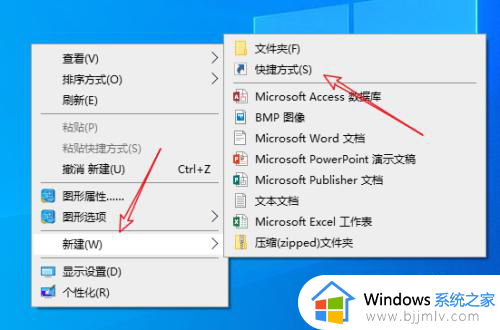
2、打开新建快捷方式页面后,我们点击如图所示的浏览
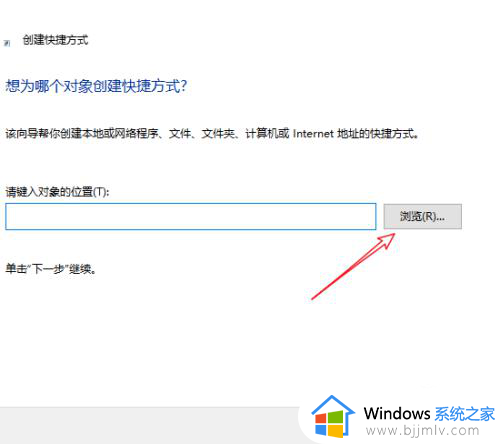
3、然后找到这个软件程序所在的位置,点击它,这样就能得到软件所在地址了,我们点击下一步
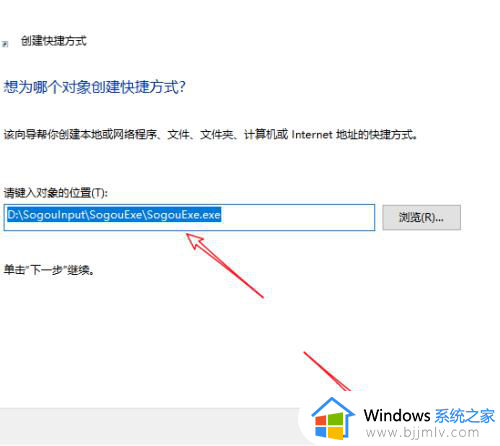
4、然后将快捷方式命名为软件名字,就可以在桌面创建快捷方式了
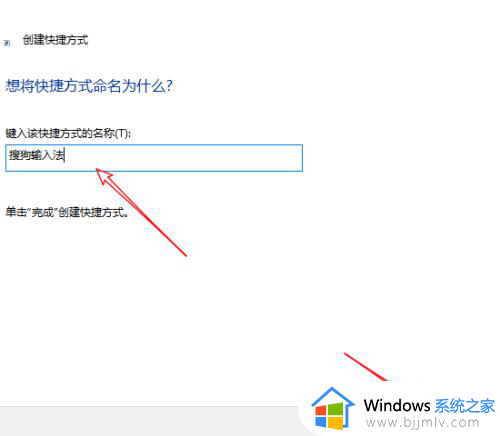
5、如图所示,这种方法也能创建一个快捷方式
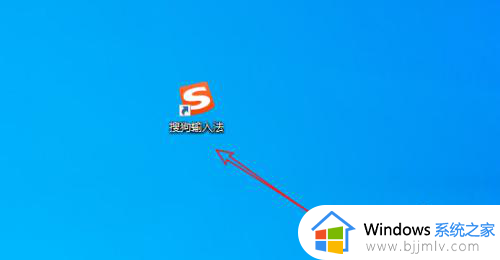
以上就给大家讲解的win10系统如何把应用软件图标放到桌面完整步骤了,还有不懂得用户就可以根据小编的方法来操作吧,希望本文能够对大家有所帮助。
win10怎么把应用放到桌面显示 win10系统如何把应用软件图标放到桌面相关教程
- win10如何把我的电脑图标放到桌面上 win10系统怎样把我的电脑图标放到桌面
- win10如何把计算器放到桌面 win10怎么把计算器放到桌面
- win10怎么把计算机图标放到桌面 如何把win10我的电脑图标放到桌面
- win10怎么将此电脑放桌面 win10如何把此电脑放到桌面
- win10如何把计算机图标放到桌面 win10如何调出我的电脑图标
- windows10怎么把软件放到桌面上 win10如何将下载的软件放到桌面上
- win10如何把此电脑放在桌面 win10将此电脑放到桌面设置方法
- win10把计算机图标放桌面怎么操作 win10如何放置计算机图标到桌面
- win10怎么我的电脑放到桌面 如何把我的电脑放在桌面上win10
- win10怎么把关机键放到桌面 win10如何把关机键设置在桌面上
- win10如何看是否激活成功?怎么看win10是否激活状态
- win10怎么调语言设置 win10语言设置教程
- win10如何开启数据执行保护模式 win10怎么打开数据执行保护功能
- windows10怎么改文件属性 win10如何修改文件属性
- win10网络适配器驱动未检测到怎么办 win10未检测网络适配器的驱动程序处理方法
- win10的快速启动关闭设置方法 win10系统的快速启动怎么关闭
win10系统教程推荐
- 1 windows10怎么改名字 如何更改Windows10用户名
- 2 win10如何扩大c盘容量 win10怎么扩大c盘空间
- 3 windows10怎么改壁纸 更改win10桌面背景的步骤
- 4 win10显示扬声器未接入设备怎么办 win10电脑显示扬声器未接入处理方法
- 5 win10新建文件夹不见了怎么办 win10系统新建文件夹没有处理方法
- 6 windows10怎么不让电脑锁屏 win10系统如何彻底关掉自动锁屏
- 7 win10无线投屏搜索不到电视怎么办 win10无线投屏搜索不到电视如何处理
- 8 win10怎么备份磁盘的所有东西?win10如何备份磁盘文件数据
- 9 win10怎么把麦克风声音调大 win10如何把麦克风音量调大
- 10 win10看硬盘信息怎么查询 win10在哪里看硬盘信息
win10系统推荐